当前位置:网站首页>Windows安装MySQL(MIS)
Windows安装MySQL(MIS)
2022-08-03 06:58:00 【尘心平】
活动地址:CSDN21天学习挑战赛
下载MySQL安装包
在MySQL官网中下载SQL(MIS)安装包
MySQL Download 一般下载离线社区版(第二个),点击Download,出现注册登录页面:
这个账号用的是甲骨文Oracle账号,如果之前下载过Java JDK,是有注册过账号的,这里登录即可;如果没有,则需要进行注册Sign Up
点击Login,登录账号以后,会需要补充下列信息
信息输入完成后,即会出现下载按钮:
进行msi安装包的安装
- 点击安装包开始运行
对于初学者一般按照Custom安装,点击Next,选择安装的产品
我们按照IT邦德的教程,这里只安装了MySQL Server
选择好安装的产品后,点击绿色右向箭头,即可将产品添加到右侧框内,点击Next
配置完安装路径后,一路Next,直到Installation页面,点击下图的Execute,开始安装
产品安装完成如下图:,然后点击Next,进入产品配置页面
再次点击Next
然后进行具体的Server配置,具体配置如下图:
点击Next,进入身份验证方法设置页面:
这里我们选择传统验证方法 Legacy Authentication
点击Next设置Root账号的密码
设置完成后,点击Next,进入Windows服务配置
按自己的设想进行配置,配置完成后,点击Next进入日志的输出路径配置
点击Next,进入高级配置,服务ID可能是用于后面的服务器端口,一般选择电脑端口中不用的(8000,50000等),一般是选择大小写敏感类型
点击Next即可进入应用配置界面
这个页面直接点击Execute,即按照图中顺序依次执行相应任务
执行完后,点击Finish,然后再点击Next,最后Finish,安装完成
添加环境变量
在系统环境变量Path中添加,MySQL Server下的bin文件夹的路径:
我的路径是:E:\SoftWares\MySQL\Server\bin,然后一路确定回去
判断是否添加环境变量成功
win+r 输入cmd,打开命令行
输入以下命令
mysql -uroot -p如果有提示输入密码,即表示添加环境变量成功
这里的密码是安装时设置的 root 用户的密码
键入密码,即可进入mysql命令行
边栏推荐
猜你喜欢
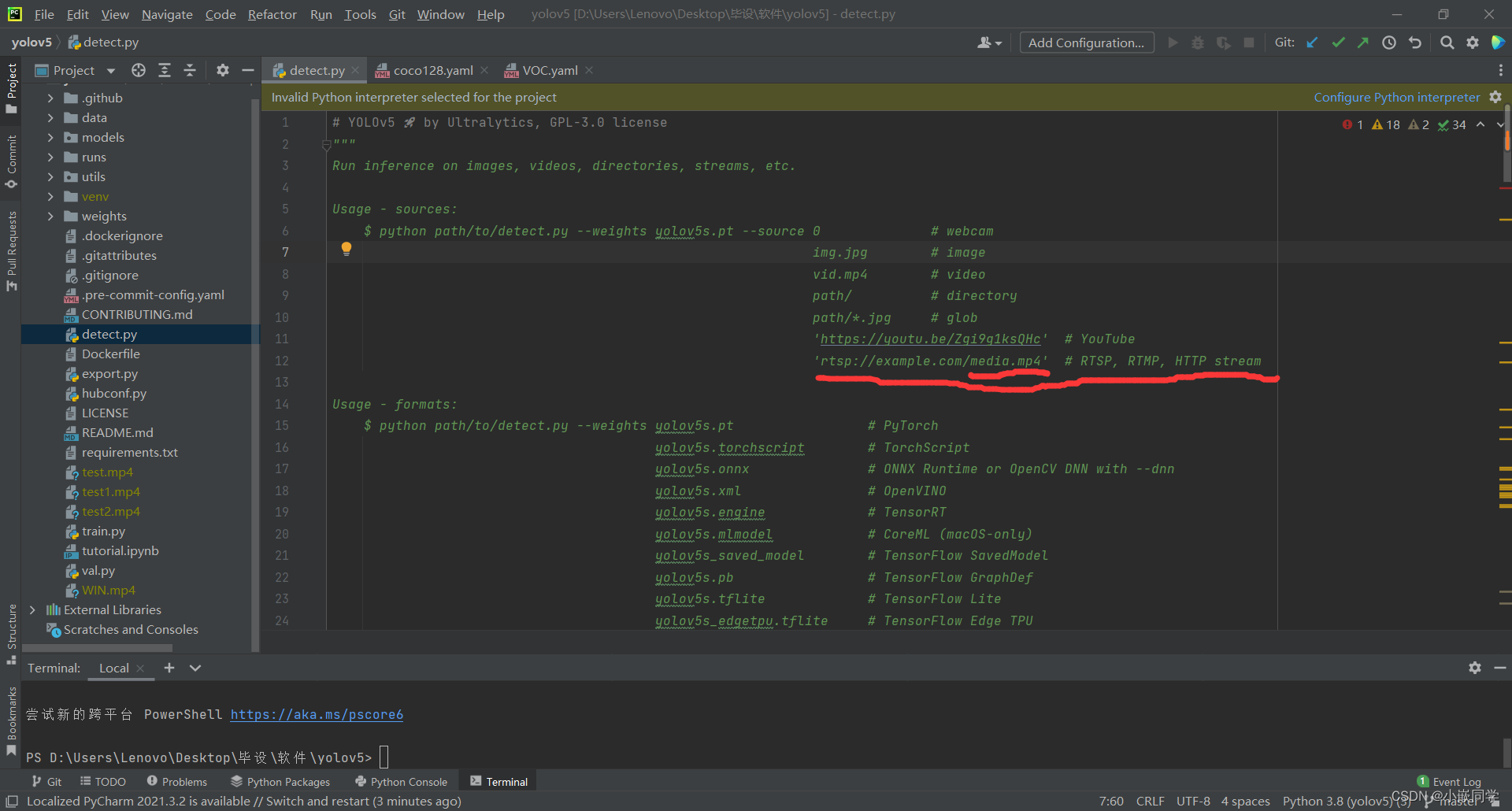
Haisi project summary

volta管理node版本
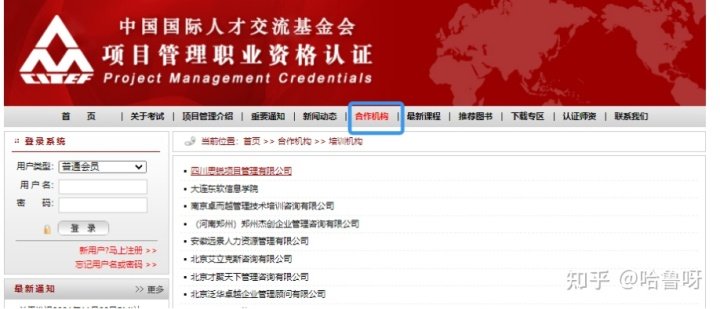
How to choose a reliable and formal training institution for the exam in September?
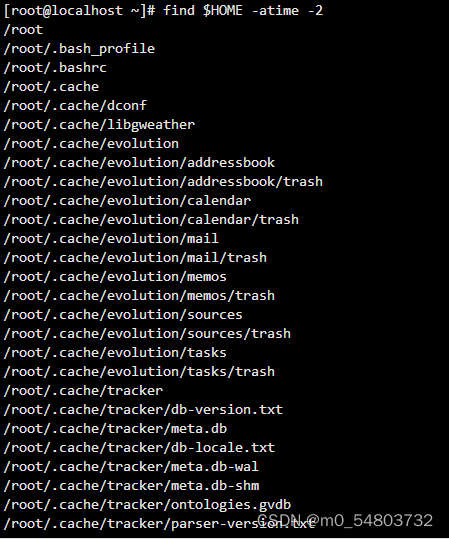
RHCSA第四天
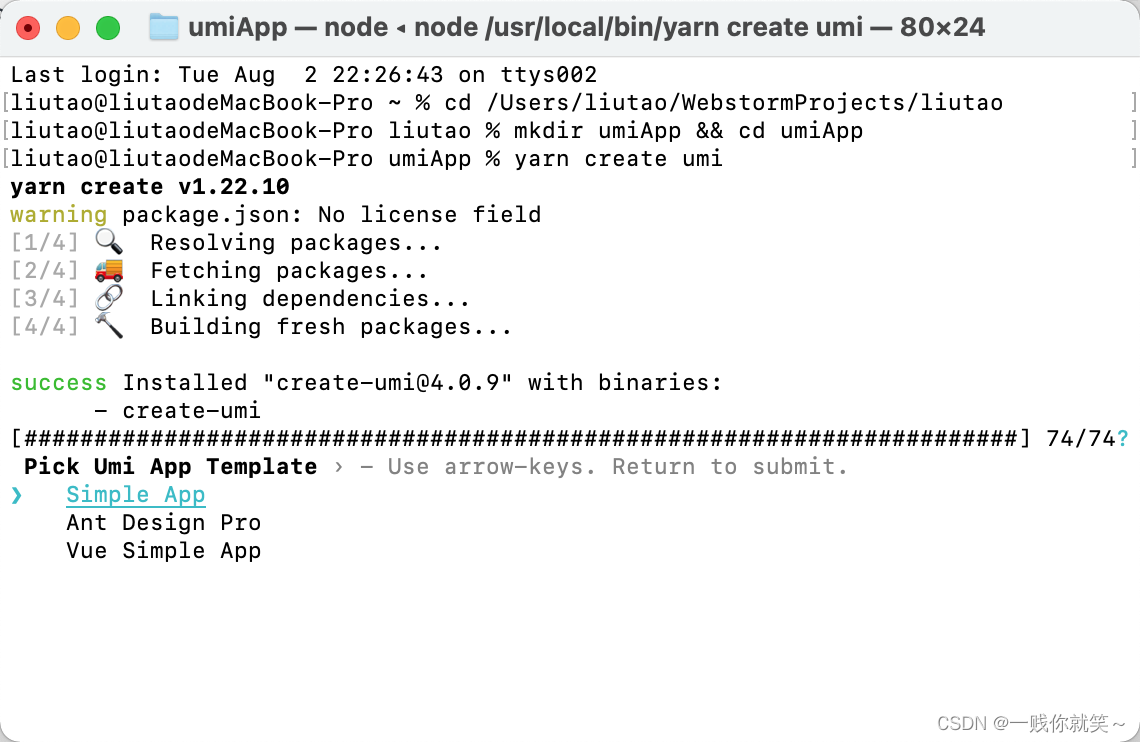
Umi 4 快速搭建项目

【图像去雾】基于matlab暗通道和非均值滤波图像去雾【含Matlab源码 2011期】

学习Glide 常用场景的写法 +

REST学习
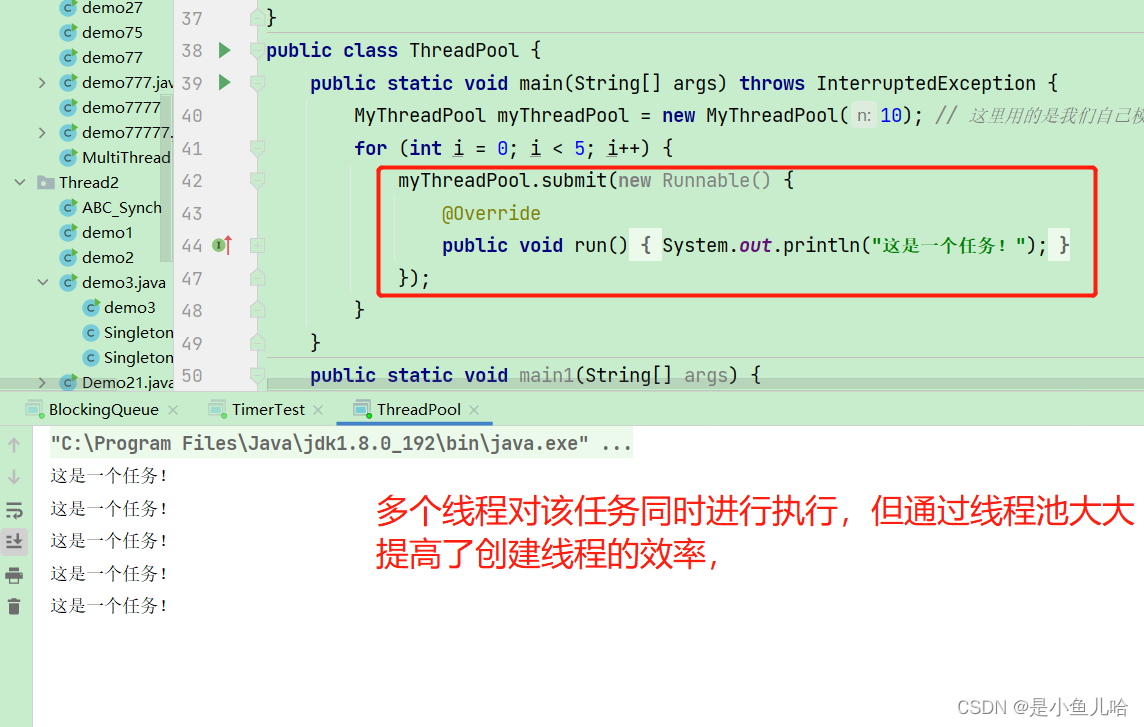
《多线程案例》阻塞队列、定时器、线程池、饿汉与懒汉模式
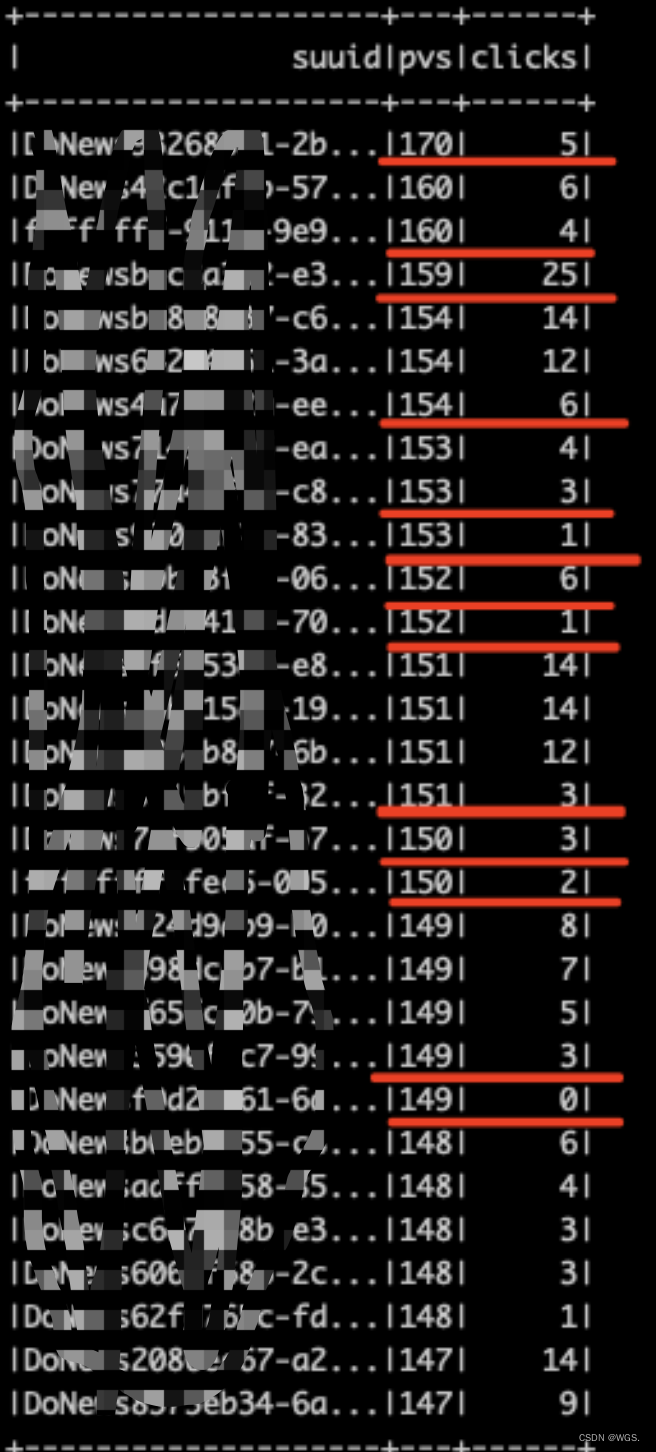
pyspark---encode the suuid interval (based on the number of exposures and clicks)
随机推荐
神经网络原理及代码实现
9月考,如何选择靠谱正规的培训机构?
解决登录vCenter提示“当前网站安全证书不受信任“
依赖注入(DI),自动配置,集合注入
升级
数仓埋点体系与归因实践
pyspark @udf loop using variable problem
计算机网络常见面试题总结
循环神经网络RNN基础《PyTorch深度学习实践》
请手撸5种常见限流算法!面试必备
information_schema
调用feign报错openfeign/feign-core/10.4.0/feign-core-10.4.0.jar
The ORB - SLAM2 extracting feature points
Umi 4 快速搭建项目
HCIP笔记整理 2022/7/18
线程基础(二)
智能客服,还有多少AI泡沫?
【云原生--Kubernetes】Pod容器与镜像拉取策略
tmp
Spark 的架构与作业提交流程
